| 1 | Tænd maskinen ved at tilslutte strømkablet. | ||||
| 2 | Tryk på Menu, 7, 2, 6. Med
| ||||
| 3 | Tænd din Macintosh®. | ||||
| 4 | Sæt den medfølgende cd-rom i cd-rom-drevet. | ||||
| 5 | Dobbeltklik på ikonet Utilities og derefter på Installationsguide til trådløs enhed. 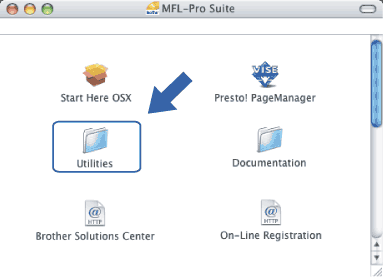 | ||||
| 6 | Læs Vigtigt, og klik på Næste. 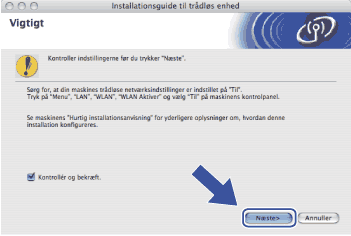 | ||||
| 7 | Vælg Manuel, og klik derefter på Næste. 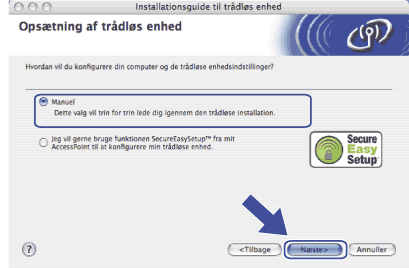 | ||||
| 8 | Under konfigurationen anbefales det, at du midlertidigt slutter den trådløse Brother-enhed direkte til en ledig port på access point'et, hub'en eller routeren ved hjælp af et netværkskabel.
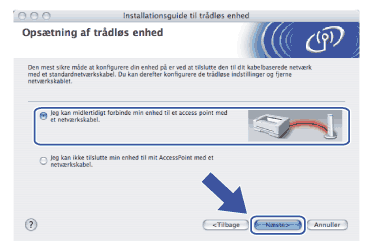 | ||||
| 9 | Slut den trådløse Brother-enhed til dit access point ved hjælp af et netværkskabel, og klik på Næste. Gå til 13 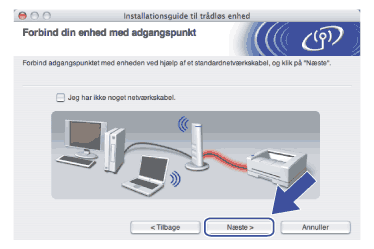 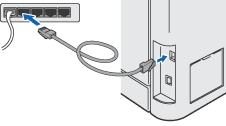 | ||||
| 10 | Hvis du vælger Denne computer har trådløse egenskaber, skal du markere Jeg bruger et AccessPoint i infrastrukturtilstand og derefter klikke på Næste. Gå til 11 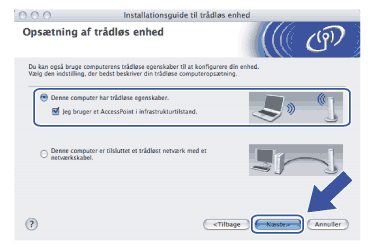 Hvis du bruger en kabelbaseret computer, skal du vælge Denne computer er tilsluttet et trådløst netværk med et netværkskabel og konfigurere de trådløse indstillinger ved hjælp af kontrolpanelet. Klik på Udfør, og følg instruktionerne på skærmen for at afslutte opsætningen. Se Brug af funktionen Opsæt.guide i kontrolpanelet. 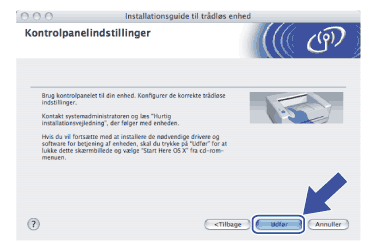 | ||||
| 11 | Du skal midlertidigt ændre computerens trådløse indstillinger. Følg instruktionerne på skærmen. Sørg for at notere alle indstillinger ned, f.eks. SSID og computerens kanal. Du skal bruge dem til at gendanne computerens oprindelige trådløse indstillinger. 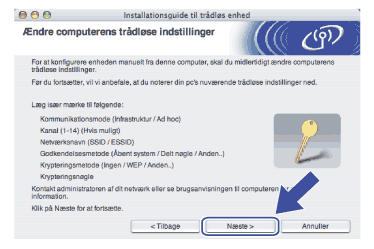 | ||||
| 12 | For at kommunikere med den ukonfigurerede trådløse maskine skal du midlertidigt ændre de trådløse indstillinger på computeren, så de svarer til maskinens standardindstillinger, der vises på denne skærm. Klik på Næste. 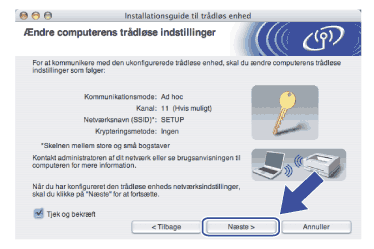 | ||||
| 13 | Følgende liste vises. Hvis listen er tom, skal du kontrollere, om der er tændt for access point'et og maskinen, og derefter klikke på Opdater. Vælg den maskine, du ønsker at konfigurere, og klik på Næste. 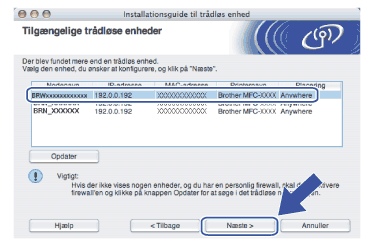 | ||||
| 14 | Guiden vil søge efter trådløse netværk, der er tilgængelige fra maskinen. Vælg det access point, du ønsker at tilknytte maskinen, og klik derefter på Næste. 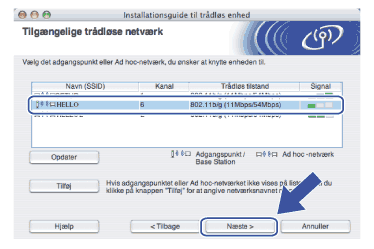 | ||||
| 15 | Hvis dit netværk ikke er konfigureret til godkendelse og kryptering, vises følgende skærmbillede. For at fortsætte installationen skal du klikke på OK og gå til 17. 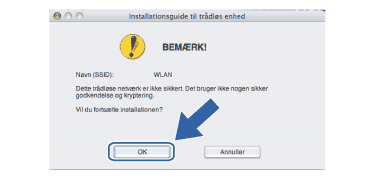 | ||||
| 16 | Hvis dit netværk er konfigureret til godkendelse og kryptering, vises følgende skærmbillede. Når du konfigurerer din trådløse Brother-maskine, skal du sikre, at den konfigureres, så den svarer til godkendelses- og krypteringsindstillingerne på dit nuværende trådløse netværk. Vælg Godkendelsesmetode og Krypteringsmetode i rullemenuerne i de respektive indstillingsfelter. Indtast herefter Netværksnøgle, og klik på Næste. 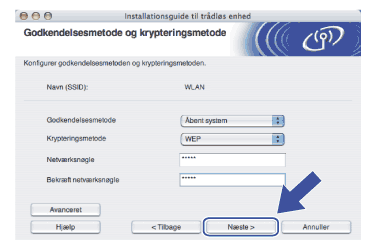 | ||||
| 17 | Klik på Næste. Herefter sendes indstillingerne til din maskine. Indstillingerne forbliver uændrede, hvis du klikker på Annuller. 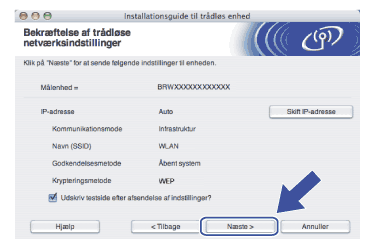 | ||||
| 18 | Følg vejledningen på skærmen.
| ||||
| 19 | Du har nu afsluttet den trådløse opsætning. Klik på Udfør. Hvis du vil fortsætte med at installere drivere og software, der er nødvendige for at bruge din enhed, skal du vælge Start Here OSX på cd-rom-menuen. 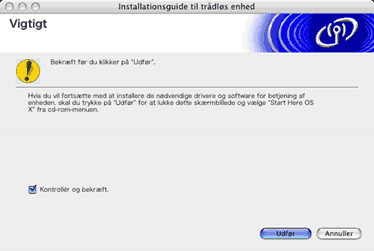 |